विज्ञापन
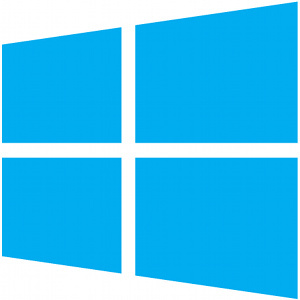 मुद्रण कहीं से भी एक ईमेल कैसे प्रिंट करेंऐसे समय होंगे जब आपको किसी महत्वपूर्ण ईमेल के भौतिक प्रिंटआउट की आवश्यकता होगी। यहां बताया गया है कि ईमेल को कहीं से भी कैसे प्रिंट करें। अधिक पढ़ें में बदल गया है विंडोज 8 हमने वास्तव में इसका उपयोग किया है - विंडोज 8 के बारे में MakeUseOf क्या सोचता है?यदि आपने अभी तक विंडोज 8 स्थापित नहीं किया है; चिंता न करें, हम प्रौद्योगिकी लेखक हैं - आपके लिए इन चीजों का परीक्षण करना हमारा काम है। खुद सहित कुछ MakeUseOf कर्मचारियों ने भरपूर लाभ उठाया है और ... अधिक पढ़ें - अब हर आधुनिक ऐप में मुद्रण का एक मानक तरीका है। हालाँकि, Microsoft के नए आधुनिक इंटरफ़ेस के बारे में बहुत सी बातें, जैसे कई उपयोगकर्ताओं के लिए मुद्रण तुरंत सहज ज्ञान युक्त नहीं है, विशेष रूप से उन मुद्रण के पुराने तरीके के लिए उपयोग किया जाता है। मुद्रण अभी भी डेस्कटॉप पर समान है, इसलिए आपको अपने डेस्कटॉप अनुप्रयोगों के लिए कुछ भी नया नहीं सीखना होगा।
मुद्रण कहीं से भी एक ईमेल कैसे प्रिंट करेंऐसे समय होंगे जब आपको किसी महत्वपूर्ण ईमेल के भौतिक प्रिंटआउट की आवश्यकता होगी। यहां बताया गया है कि ईमेल को कहीं से भी कैसे प्रिंट करें। अधिक पढ़ें में बदल गया है विंडोज 8 हमने वास्तव में इसका उपयोग किया है - विंडोज 8 के बारे में MakeUseOf क्या सोचता है?यदि आपने अभी तक विंडोज 8 स्थापित नहीं किया है; चिंता न करें, हम प्रौद्योगिकी लेखक हैं - आपके लिए इन चीजों का परीक्षण करना हमारा काम है। खुद सहित कुछ MakeUseOf कर्मचारियों ने भरपूर लाभ उठाया है और ... अधिक पढ़ें - अब हर आधुनिक ऐप में मुद्रण का एक मानक तरीका है। हालाँकि, Microsoft के नए आधुनिक इंटरफ़ेस के बारे में बहुत सी बातें, जैसे कई उपयोगकर्ताओं के लिए मुद्रण तुरंत सहज ज्ञान युक्त नहीं है, विशेष रूप से उन मुद्रण के पुराने तरीके के लिए उपयोग किया जाता है। मुद्रण अभी भी डेस्कटॉप पर समान है, इसलिए आपको अपने डेस्कटॉप अनुप्रयोगों के लिए कुछ भी नया नहीं सीखना होगा।
विंडोज 8 में एक नया प्रिंटर ड्राइवर सिस्टम भी है जो कम ड्राइवरों के साथ अधिक प्रिंटर का समर्थन करने का प्रयास करता है, प्रिंटर ड्राइवरों के लिए उपयोग किए जाने वाले डिस्क स्थान को कम करता है और कई को समाप्त करता है
bloatware सभी जंक के बिना मुफ्त सॉफ्टवेयर स्थापित करने के लिए एक साधारण चेकलिस्टयह चित्र - आपने अभी तक यह भयानक मुफ्त सॉफ्टवेयर पाया है, जिसके बारे में आप सभी के कारण अटके हुए हैं, जो यह आपके लिए कर सकता है, लेकिन जब आप इसे स्थापित करते हैं, तो आपको पता चलता है कि यह पैक है ... अधिक पढ़ें विंडोज के पुराने संस्करणों के लिए प्रिंटर ड्राइवरों के साथ आने वाली सेवाएं।आधुनिक ऐप्स से कैसे प्रिंट करें
आधुनिक ऐप्स के पास एक फ़ाइल मेनू नहीं है जहाँ आपको एक प्रिंट विकल्प मिलेगा, और उनके पास अपने एक्शन बार पर एक प्रिंट बटन भी नहीं होगा। एक आधुनिक ऐप में प्रिंट करने के लिए, आपको चार्ट बार का उपयोग करने की आवश्यकता होगी।
सबसे पहले, एक ऐप खोलें और उस सामग्री को देखें जिसे आप प्रिंट करना चाहते हैं, जैसे कि इंटरनेट एक्सप्लोरर के आधुनिक संस्करण में एक वेब पेज या रीडर ऐप में एक पीडीएफ दस्तावेज़।
अगला, आकर्षण बार खोलें। भी कड़ी चोट सब कुछ आप एक लैपटॉप पर विंडोज 8 कड़ी चोट इशारों के बारे में पता करने की आवश्यकता हैविंडोज 8 की शुरूआत के साथ, टच-सक्षम डिवाइसों पर उपयोग करने के लिए ऑपरेटिंग सिस्टम को सुखद बनाने के लिए बहुत सारे नए-नए स्पर्श-अनुकूल फीचर्स जोड़े गए हैं। हालांकि, ठेठ लैपटॉप के लिए जो केवल टचपैड के लिए है ... अधिक पढ़ें अपनी स्क्रीन के दाईं ओर से, विंडोज की + सी दबाएं, या अपने माउस कर्सर को ले जाएं स्क्रीन के ऊपरी या निचले दाएं कोने और कर्सर को किनारे के केंद्र की ओर ले जाएं स्क्रीन।
टैप या क्लिक करें उपकरण एक बार आकर्षण बार दिखाई देता है। (आप भी दबाकर कहीं से भी जल्दी से डिवाइस आकर्षण का उपयोग कर सकते हैं विंडोज की + के विंडोज कीबोर्ड शॉर्टकट 101: अंतिम गाइडकीबोर्ड शॉर्टकट आपको घंटों का समय बचा सकता है। सार्वभौमिक विंडोज कीबोर्ड शॉर्टकट, विशिष्ट कार्यक्रमों के लिए कीबोर्ड ट्रिक्स और अपने काम को तेज करने के लिए कुछ अन्य युक्तियां मास्टर करें। अधिक पढ़ें .)

आप जुड़े हुए प्रिंटर और अन्य उपकरणों की एक सूची देखेंगे जिन्हें आप प्रिंट कर सकते हैं। यदि आप जिस ऐप का उपयोग नहीं कर रहे हैं वह मुद्रण का समर्थन नहीं करता है, तो आपको सूची में कोई भी प्रिंटर दिखाई नहीं देगा। आप अन्य उपकरणों को भी देख सकते हैं उपकरण सूची, जैसे कि आपके कंप्यूटर से जुड़े अतिरिक्त मॉनिटर।

उस प्रिंटर को टैप करें जिसे आप प्रिंट करना चाहते हैं और आपको कुछ बुनियादी प्रिंटिंग सेटिंग्स दिखाई देंगी। प्रिंटर ड्राइवर यहां दिखाई देने वाले विकल्पों को अनुकूलित कर सकते हैं, इसलिए आपको अपने प्रिंटर के आधार पर विभिन्न विकल्प दिखाई देंगे। टैप या क्लिक करें छाप दस्तावेज़ मुद्रित करने के लिए।
आप टैप या क्लिक भी कर सकते हैं अधिक सेटिंग्स अधिक उन्नत प्रिंटर सेटिंग्स को देखने और अनुकूलित करने के लिए, जैसे कि दस्तावेज़ का उन्मुखीकरण और आपके द्वारा उपयोग किए जाने वाले कागज का प्रकार।
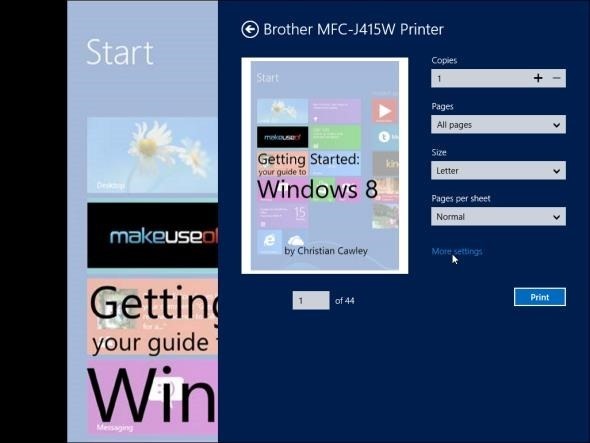
डेस्कटॉप एप्स से कैसे प्रिंट करें
आप हमेशा की तरह डेस्कटॉप अनुप्रयोगों से प्रिंट कर सकते हैं। बस क्लिक करें फ़ाइल मेनू और चयन करें छाप. अनुप्रयोगों में बिना फ़ाइल मेनू, जैसे Google का Chrome ब्राउज़र गूगल क्रोम के लिए आसान गाइडयह Chrome उपयोगकर्ता मार्गदर्शिका Google Chrome ब्राउज़र के बारे में जानने के लिए वह सब कुछ दिखाती है जो आपको चाहिए। इसमें Google Chrome का उपयोग करने की मूल बातें शामिल हैं जो किसी भी शुरुआत के लिए महत्वपूर्ण है। अधिक पढ़ें , आप अक्सर एक और मेनू बटन पर क्लिक कर सकते हैं या पृष्ठ पर राइट-क्लिक कर सकते हैं छाप.
जबकि आप पहुंच सकते हैं उपकरण डेस्कटॉप से आकर्षण, यह आपको किसी भी डेस्कटॉप एप्लिकेशन से प्रिंट करने की अनुमति नहीं देगा।
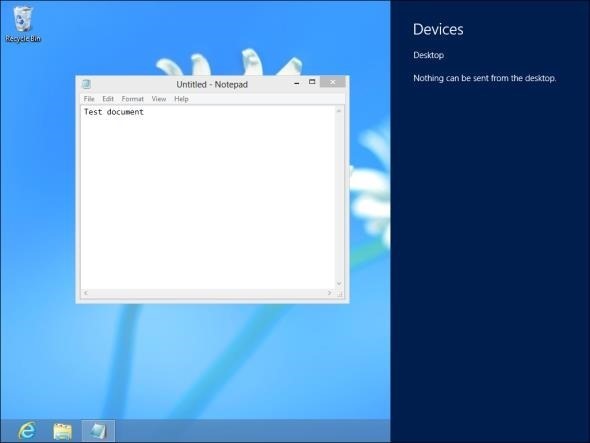
नेटवर्क प्रिंटर से जुड़ना
आप जोड़ सकते हो नेटवर्क प्रिंटर 4 वायरलेस नेटवर्क से कनेक्ट करने के लिए सर्वश्रेष्ठ प्रिंटर अधिक पढ़ें डेस्कटॉप पर कंट्रोल पैनल से, जैसा आप कर सकते हैं विंडोज 7 विंडोज 7: अल्टीमेट गाइडयदि आप विस्टा या एक्सपी से अपग्रेड करने से डरते हैं क्योंकि आपको लगता है कि यह पूरी तरह से अलग है जो आप के लिए उपयोग किया जाता है, तो आपको इस नए गाइड को पढ़ना चाहिए। अधिक पढ़ें और Windows के पुराने संस्करण। आपके द्वारा जोड़े गए सभी प्रिंटर डेस्कटॉप और मॉर्डन वातावरण में दिखाई देंगे।
दबाएं उपकरण और प्रिंटर देखें नियंत्रण कक्ष विंडो में विकल्प और उपयोग करें एक प्रिंटर जोड़ें नेटवर्क प्रिंटर जोड़ने के लिए बटन।
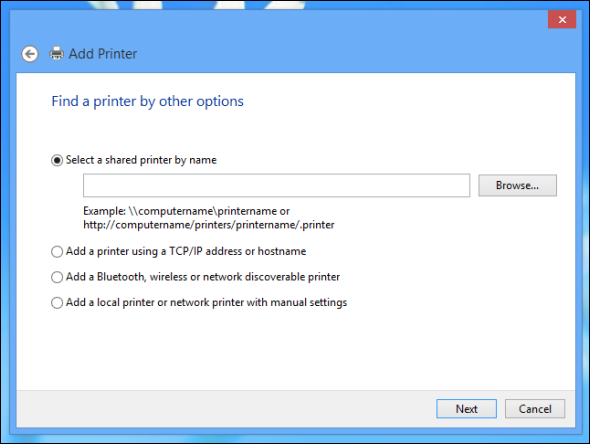
पीडीएफ फाइलों के लिए मुद्रण
विंडोज अभी भी पीडीएफ फाइलों को प्रिंट करने के लिए समर्थन के साथ जहाज नहीं करता है, हालांकि आप अभी भी एक दस्तावेज़ को प्रिंट कर सकते हैं XPS फ़ाइल, एक स्वामित्व प्रारूप Microsoft PDF फ़ाइलों को बदलने के असफल प्रयास में बनाया गया। यदि आप पीडीएफ फाइलों को प्रिंट करना चाहते हैं, तो आपको तृतीय-पक्ष कार्यक्रम डाउनलोड करना होगा। हमें मुफ्त में शुभकामनाएँ मिलीं क्यूटपीडीएफ लेखक भूतकाल में।
एक बार स्थापित होने के बाद, एक पीडीएफ विकल्प आपकी स्थापित प्रिंटर की सूची में दिखाई देगा - दोनों आधुनिक एप्लिकेशन और डेस्कटॉप एप्लिकेशन में।

एक नया प्रिंटर ड्राइवर आर्किटेक्चर
विंडोज के नए संस्करण के रूप में, विंडोज 8 अधिक प्रिंटर ड्राइवरों को एकीकृत के साथ आता है। कई प्रिंटर आपको कुछ भी स्थापित करने के बिना आउट-द-बॉक्स काम करेंगे।
विंडोज 8 भी एक नया प्रिंटर ड्राइवर मॉडल का उपयोग करता है जो कम ड्राइवरों के साथ व्यापक प्रकार के प्रिंटर का समर्थन करता है। वास्तुकला सरल है, और Microsoft चाहता है कि प्रिंटर निर्माता अपने ड्राइवरों के साथ सिस्टम सेवाओं सहित रोकें, ब्लोटवेयर को कम करना कैसे $ 99 का भुगतान किए बिना अपने पीसी को एक Microsoft हस्ताक्षर पीसी बनाने के लिएविंडोज पीसी कुख्यात जंक से भरे आउट-ऑफ-द-बॉक्स हैं। Microsoft स्टोर से Microsoft सिग्नेचर पीसी खरीदें (हाँ, Microsoft के पास पूरे अमेरिका में मुट्ठी भर स्टोर हैं) और आप इसे सामान्य कबाड़ से मुक्त पाएंगे। जल्द ही,... अधिक पढ़ें .
कई प्रिंटर आउट-ऑफ-द-बॉक्स काम करेंगे। यह महत्वपूर्ण है, जैसा कि विंडोज आरटी विंडोज आरटी - आप क्या कर सकते हैं और क्या नहींफ्लैगशिप माइक्रोसॉफ्ट सर्फेस आरटी टैबलेट डिवाइस के साथ करीब डेढ़ महीने पहले विंडोज आरटी एडिशन को सावधानीपूर्वक लॉन्च किया गया था। हालांकि विंडोज 8 से नेत्रहीन, कुछ महत्वपूर्ण अंतर हैं जो ... अधिक पढ़ें (विंडोज के एआरएम संस्करण के लिए उपयोग किया जाता है Microsoft सरफेस आरटी Microsoft सरफेस टैबलेट रिव्यू और सस्ता अधिक पढ़ें और अन्य विंडोज़-ऑन-एआरएम डिवाइस) उपयोगकर्ताओं को ड्राइवर या अन्य डेस्कटॉप सॉफ़्टवेयर स्थापित करने की अनुमति नहीं देते हैं, इसलिए विंडोज आरटी के साथ काम करने वाले केवल प्रिंटर ही हैं जो विंडोज आउट-ऑफ-द-बॉक्स का समर्थन करते हैं।
प्रिंटर वैकल्पिक रूप से एक आधुनिक ऐप निर्दिष्ट कर सकते हैं जो स्वचालित रूप से आपके कंप्यूटर से कनेक्ट होने पर विंडोज स्टोर से इंस्टॉल हो जाएगा। Microsoft चाहता है कि ये आधुनिक ऐप्स डेस्कटॉप-आधारित प्रिंटर उपयोगिताओं को बदलने के लिए, प्रिंटर प्रदान करने के लिए मानक सिस्टम सूचनाओं के साथ क्लीनर, अधिक एकीकृत अनुभव प्रदान करें, जैसे "स्याही पर कम" संदेश। हालांकि, कुछ प्रिंटर फिलहाल इसका समर्थन करते हैं। ऐसी सुविधाएँ प्राप्त करने के लिए आपको अपने निर्माता की वेबसाइट से सॉफ़्टवेयर पैकेज डाउनलोड और इंस्टॉल करना पड़ सकता है।

क्या आपने विंडोज 8 में प्रिंटिंग के बारे में कुछ और नया देखा है? एक टिप्पणी छोड़ दो और इसे साझा करें!
क्रिस हॉफमैन एक तकनीकी ब्लॉगर और ऑल-ऑल टेक्नोलॉजी एडिग्नेंट है जो यूजीन, ओरेगन में रहता है।